Deci, cum să instalați WP?
Introducere. unde și de ce să instalați wp?
WordPress este motorul optim pentru:
- bloguri
- sateliți (deși pierde la un software specializat plătit)
- cărți de vizită mici (mai ales dacă nu știți PHP și HTML)
- site-uri de știri
- colecții de articole etc.
hosting pentru WP ar trebui să fie în măsură:
- Versiunea PHP 4.3 sau o versiune ulterioară
- Versiunea MySQL 4.1.2 sau o versiune ulterioară
De fapt, 99,9% din companiile gazdă plătite știu cum să facă acest lucru, așa că nu te teme de cuvinte teribile și continuă.
Ce va trebui să instalați?
pentru a începe cu suficient)
În timp ce toate acestea sunt swinging, du-te la zona de administrare a gazduire, căutați setările de lucru cu sql și găsiți acolo (sau de a crea):
- nume de bază de date (DB_HOST)
- numele de utilizator al acestei baze de date (DB_USER)
- parola din baza de date (DB_PASSWORD)
- gazdă, adesea este doar un aipishnik (DB_HOST)
Dacă nu puteți găsi datele în panoul de administrare - scrieți tehnicianului de suport gazdă, acestea sunt obligate să le furnizeze.
Apoi găsim setările pentru codificarea site-ului în aceeași zonă de administrare și o schimbăm în utf-8.
Actuala instalare WP:
despachetați arhiva cu Wordpress în orice folder de pe computer (de exemplu "wp"). Porniți Notepad2 (nu necesită instalare) și deschideți fișierul wp-config-sample.php
pentru comoditate, apăsați f12 (sau în meniul vizualizare-> schema de sintaxă ...) și selectați "codul sursă web".
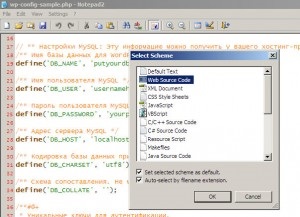
Găsiți textul
define ('DB_NAME', 'putyourdbnamehere');
define ('DB_USER', 'usernamehere');
define ('DB_PASSWORD', 'yourpasswordhere');
define ('DB_HOST', 'localhost');
și introduceți cu grijă între apostrofuri datele pe care le primesc de la panoul de administrare al gazdei. Asigurați-vă că ați verificat dacă există un spațiu suplimentar la început sau la sfârșit!
Puțin mai mici există linii:
define ('AUTH_KEY', 'introduceți aici o expresie unică');
define ('SECURE_AUTH_KEY', 'introduceți aici o expresie unică');
define ('LOGGED_IN_KEY', 'introduceți aici o expresie unică');
define ('NONCE_KEY', 'introduceți aici o expresie unică');
aici între apostrofe trebuie să scrie ceva, nu neapărat semnificativ. Principalul lucru nu este să o lăsați așa cum a fost).
Salvăm acest fișier în același folder cu noul nume wp-config.php
Conectarea la site prin FTP
Acum, instalați comanda totală, începeți, faceți clic pe pictograma cu cuvântul "FTP", în fereastra care se deschide, faceți clic pe "adăugați".
Punem un "mod pasiv de schimb" în colțul din stânga jos.
Totul, conexiunea ftp este configurată. Faceți clic pe "OK" și, selectând conexiunea nou creată, faceți clic pe "conectare".
Acum, în structura de directoare deschise a site-ului nostru căutăm directorul rădăcină. De obicei se numește "www" sau "public_html". Dacă nu aveți nici unul, nici celălalt - nu este nevoie să îl creați nicăieri, este mai bine să contactați serviciul hostess, dar de obicei acest lucru nu se întâmplă.
Și acum faimosul instalare WP de 5 minute!
În această etapă a problemelor comune sunt două:
- WP se plânge că nu se poate conecta la baza de date - reveniți apoi la fișierul wp-config.php și verificați toate datele de mai multe ori =)
- Crocusys în loc de litere - revenim la configurarea codificării site-ului în panoul de administrare al gazdei. Dacă nu puteți schimba singuri codarea - scriem la hostess.
Bucurați-vă)
WP este instalat și puteți alege unul dintre cele două șabloane standard și puteți începe blogurile. Aceasta este prima lecție din WP pentru ceaiurile finalizate.
Ne vedem în următoarele lecții. Să nu le pierdeți - abonați la RSS.
Intrarea are etichete: teorie
Articole similare
-
Cum sa faci un site in trainingul html pentru ceaiuri - solutii simple
-
Model pentru o acoperire pe ceainic - un model de încălzire pe un ceainic "cockerel" - www
-
Fierbător pentru cuptoarele de gaz și contra unor modele diferite
Trimiteți-le prietenilor: